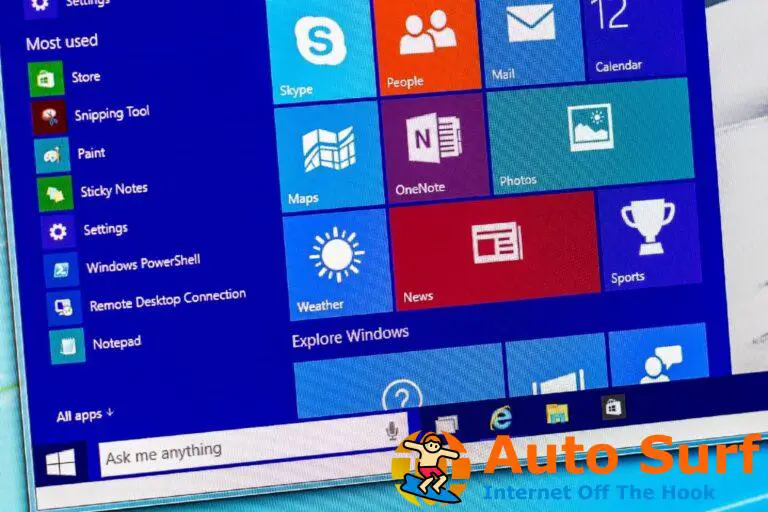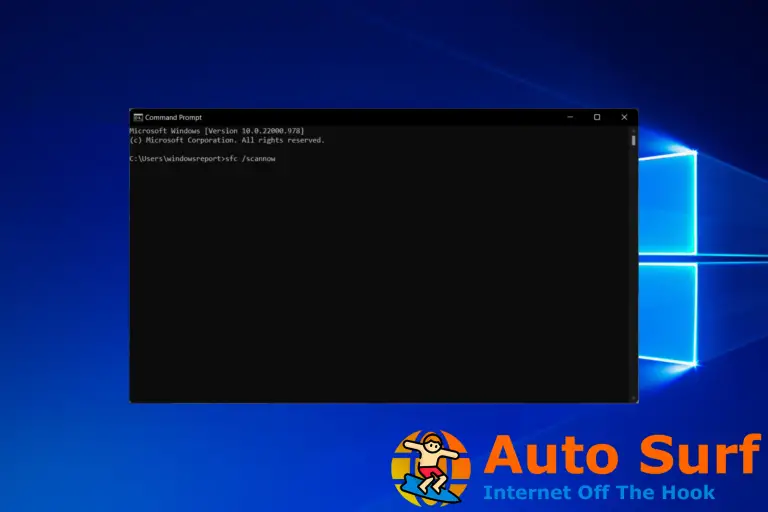- Cuando el teclado numérico no funciona en Windows 10, el problema puede estar relacionado con la tecla Bloq Num, así que asegúrese de comprobarlo.
- Ciertas configuraciones pueden causar este y muchos otros problemas relacionados con el teclado en su PC.
- Una solución rápida para este problema es usar un teclado en pantalla si tiene prisa.
¿Ha intentado usar el teclado numérico en su PC y por alguna razón no funciona? No necesita preocuparse porque le mostraremos cómo restaurar fácilmente su funcionalidad.
Para ello, debe asegurarse de que la tecla Bloq Num esté activada. Dado que esta no es una clave principal, generalmente es más complicado verla, pero es fácil usar esta función.
Suponiendo que ya verificó este detalle y confirmó que la clave no está realmente atascada, hay algunas otras cosas que puede hacer.
Únase a nosotros mientras observamos más de cerca los problemas del teclado e intentamos averiguar por qué el teclado numérico no funciona en Windows 10.
¿Por qué no funciona el teclado numérico en mi teclado?
Existen numerosas razones, pero la más común es porque la tecla Bloq Num no está presionada. Para usar estas teclas para la entrada, primero, deben habilitarse correctamente.
En algunos casos, es posible que su configuración esté interfiriendo con el teclado numérico. Por último, asegúrese de verificar si todos los controladores necesarios funcionan correctamente.
¿Todos los teclados tienen teclado numérico?
No, no todos los teclados tienen un teclado numérico. Solo los teclados de tamaño completo tienen esta característica, pero dado que muchos no la usan con frecuencia, algunos fabricantes no la están agregando a sus dispositivos.
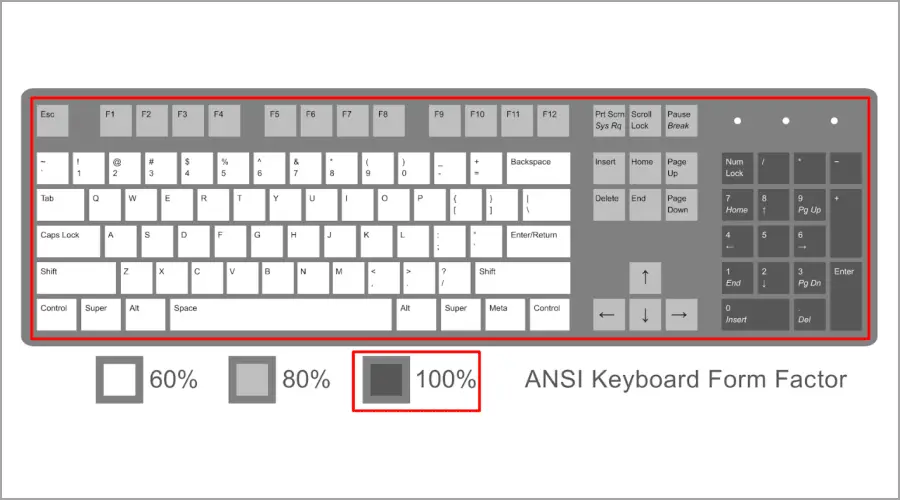
Esto es especialmente cierto en el caso de los teclados mecánicos, ya que son más caros de producir y tienen una característica que solo una fracción de los usuarios disfruta de manera regular. Esto termina elevando el precio del producto final.
¿Qué puedo hacer si el teclado numérico de mi teclado no funciona?
1. Usa un teclado en pantalla
- imprenta ventanas Tecla + S abrir Búsqueda.
- Ahora escriba en teclado de pantalla. Seleccione Teclado en pantalla de la lista de resultados.
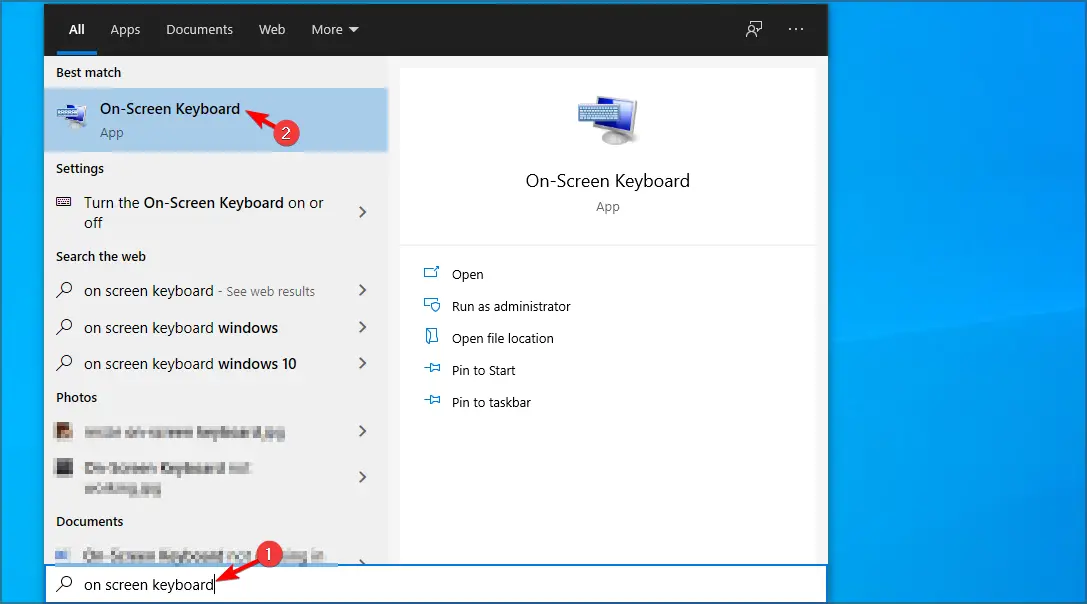
- Use el teclado virtual para ingresar los números deseados.
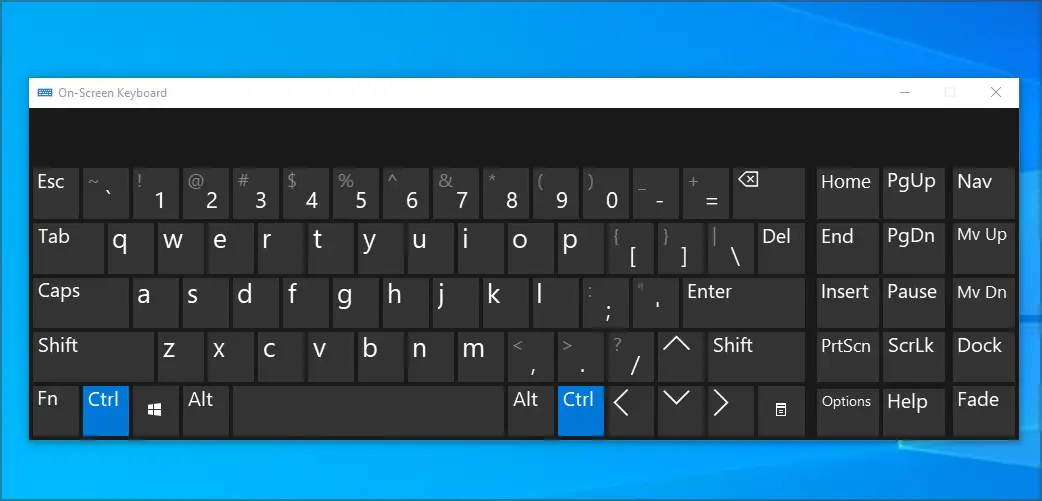
Consejo de experto: Algunos problemas de la PC son difíciles de abordar, especialmente cuando se trata de repositorios dañados o archivos de Windows faltantes. Si tiene problemas para corregir un error, es posible que su sistema esté parcialmente dañado. Recomendamos instalar Restoro, una herramienta que escaneará su máquina e identificará cuál es la falla.
Haga clic aquí para descargar y comenzar a reparar.
Si por alguna razón el teclado en pantalla no funciona para usted, debe intentar usar un software especializado como Comfort On-Screen Keyboard Pro en su lugar.
2. Asegúrese de que Num Lock esté presionado
- En su teclado, busque el Num lock llave. Puede encontrarlo en la esquina superior izquierda de su teclado numérico.
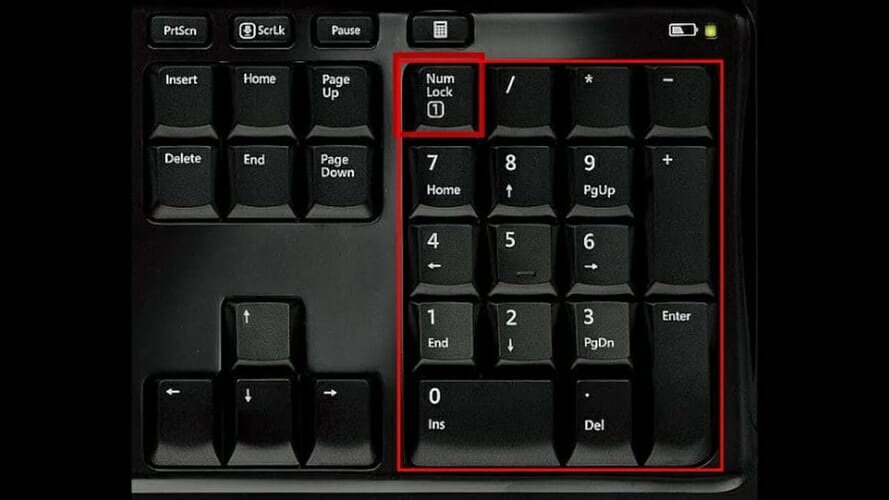
- Presione la tecla. La luz al lado debería encenderse.
- Intenta usar tu teclado numérico.
3. Apague las teclas del mouse
- imprenta ventanas Tecla + S abrir Búsqueda.
- Escribe Facilidad de acceso y seleccione Configuraciones de teclado de fácil acceso.
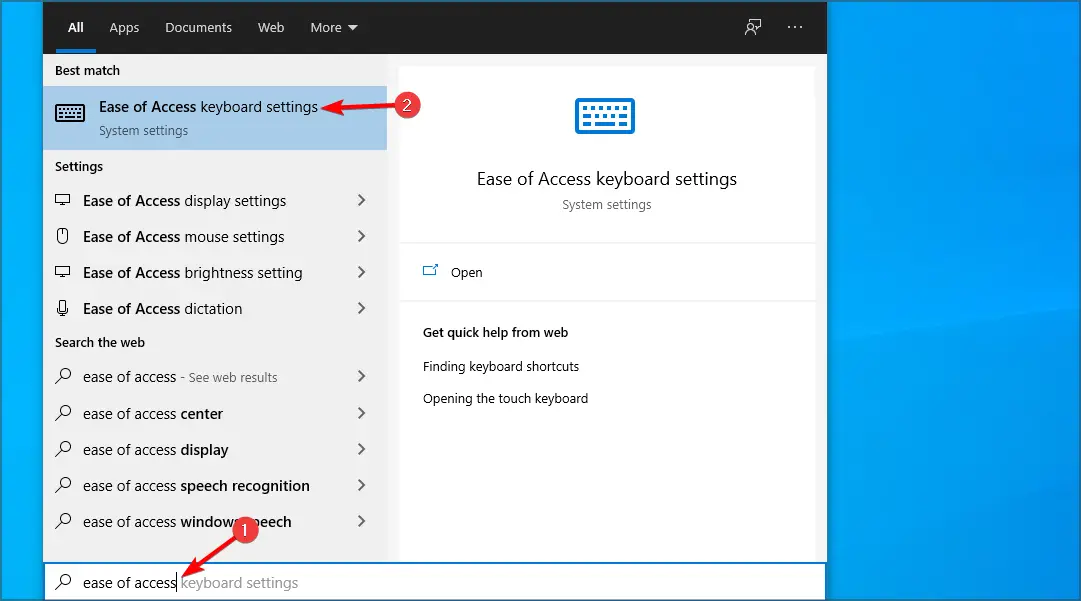
- Ve a la Encuentra una configuración campo.
- Escribe teclas del mouse y seleccione Activar o desactivar las teclas del mouse.
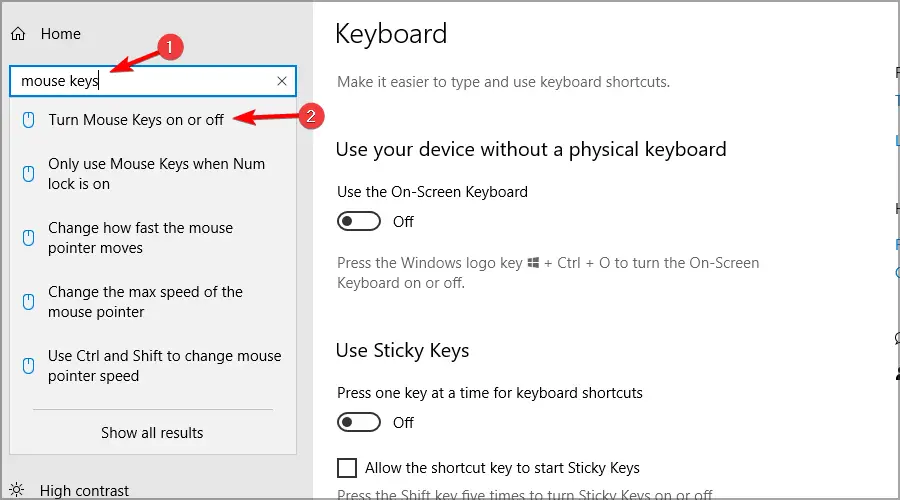
- Asegúrate de eso Controla tu mouse con el teclado está desactivado.
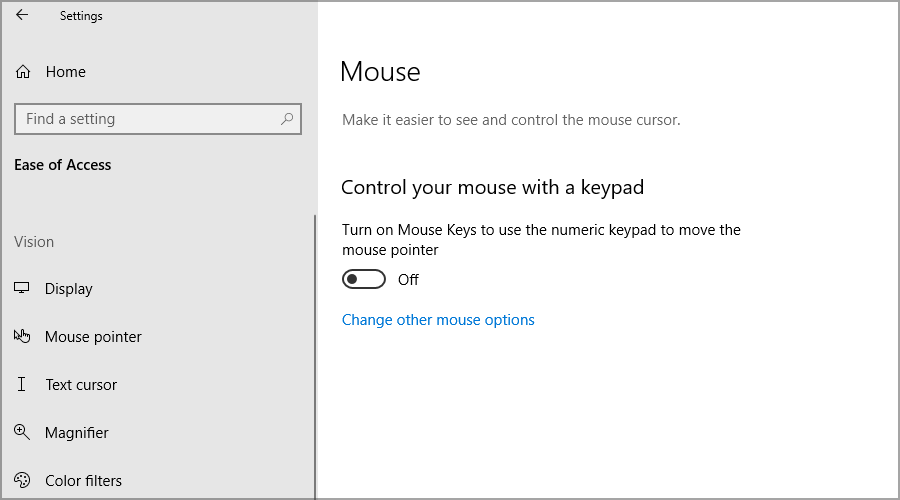
4. Actualice/reinstale el controlador de su teclado
- imprenta ventanas Tecla + X y seleccione Administrador de dispositivos de la lista.
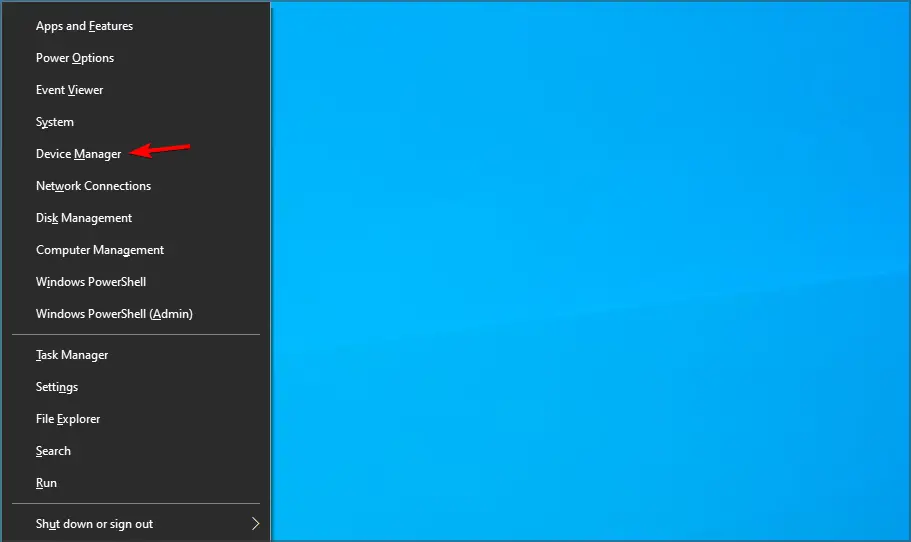
- Ampliar la Teclados sección, haga clic derecho en su teclado y seleccione Actualizar controlador.
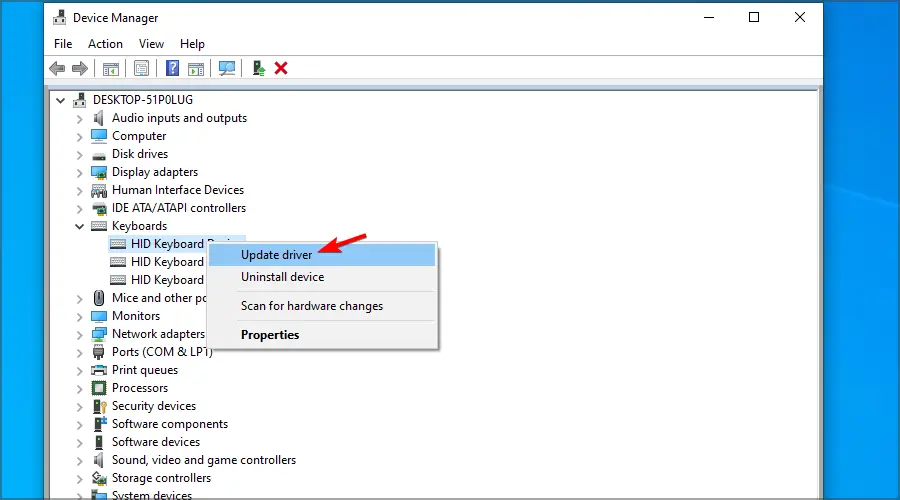
- Ahora seleccione Buscar automáticamente controladores.
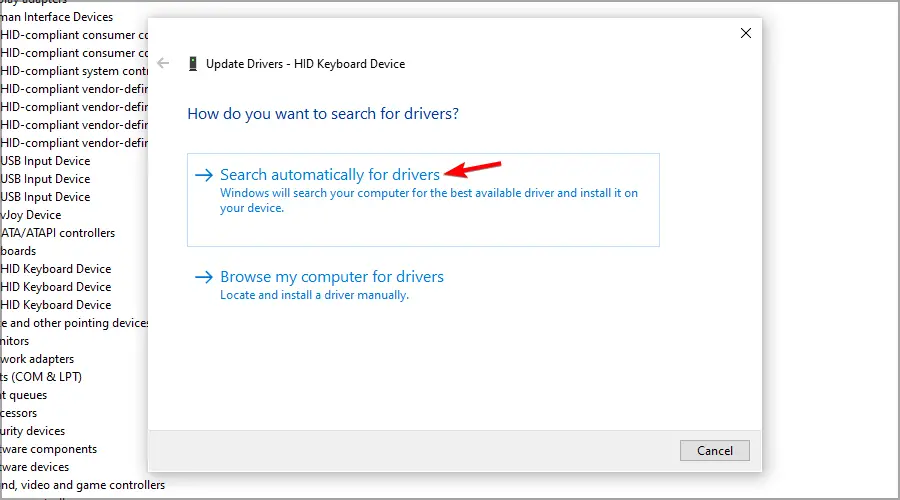
- Espera mientras finaliza el proceso.
En algunos casos, la reinstalación del controlador puede ayudar, y puede hacerlo siguiendo estos pasos:
- imprenta ventanas Tecla + X y seleccione Administrador de dispositivos.
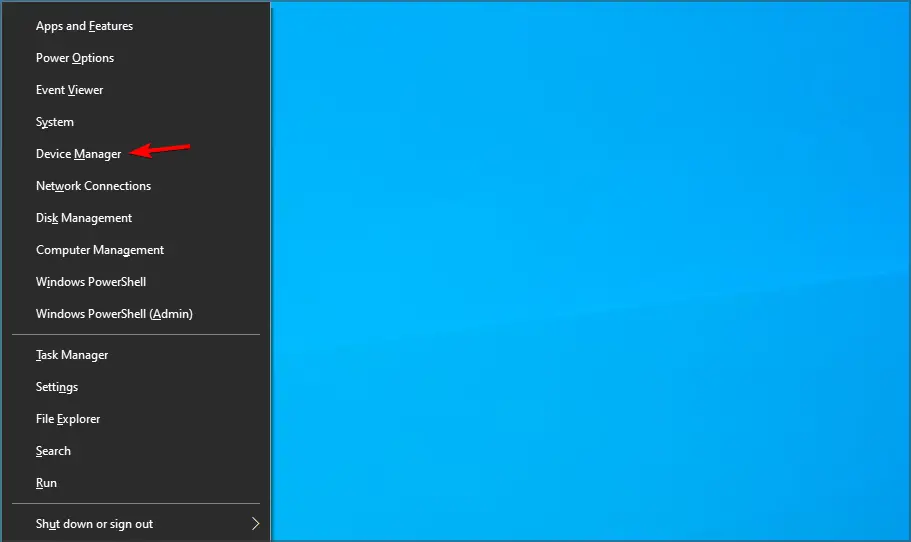
- Localice el controlador del teclado.
- Haz clic derecho y elige Desinstalar dispositivo.
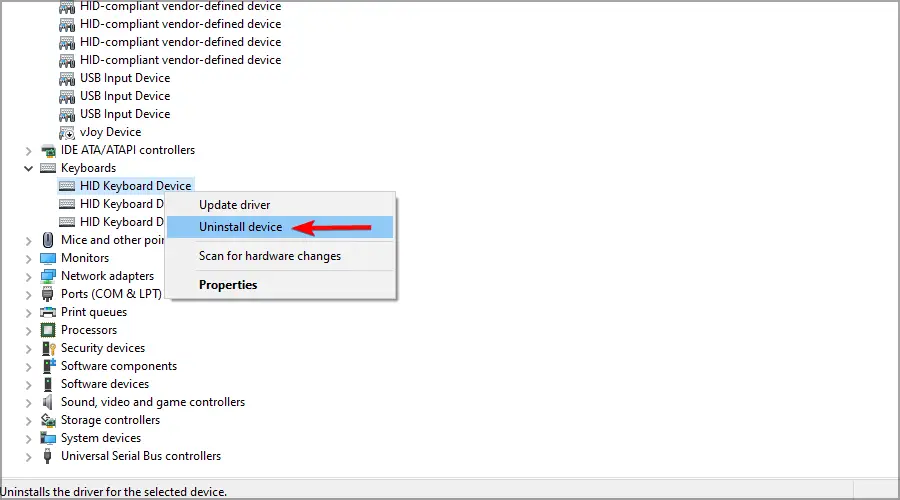
- Ahora haga clic en Desinstalar una vez más para confirmar.
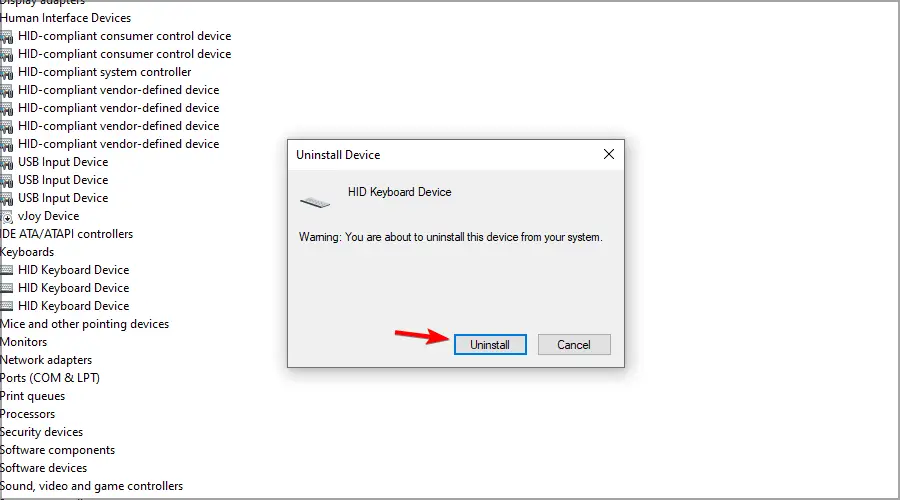
- Reinicie su PC.
5. Usa un teclado diferente
- Desconecte su teclado y conéctelo a un puerto diferente.
- En caso de que el problema persista, conecte su teclado a una PC diferente.
- Si el problema persiste, significa que su teclado está defectuoso, así que asegúrese de reemplazarlo.
¿Debo comprar un teclado con un teclado numérico?
El teclado numérico no es una función esencial y, a menos que trabaje con números y realice cálculos con frecuencia, no es necesario tenerlo.
Los teclados sin esta función ocupan menos espacio, lo que es importante para algunos usuarios, además de que son más asequibles. Si necesita un teclado numérico, siempre puede comprarlo por separado.
¿Cómo puedo comprobar si las teclas de mi teclado funcionan?
Para probar si sus teclas funcionan, simplemente abra un nuevo documento y comience a escribir. Aunque este es el método más simple, no siempre es el más confiable, especialmente cuando se trabaja con teclas especiales.
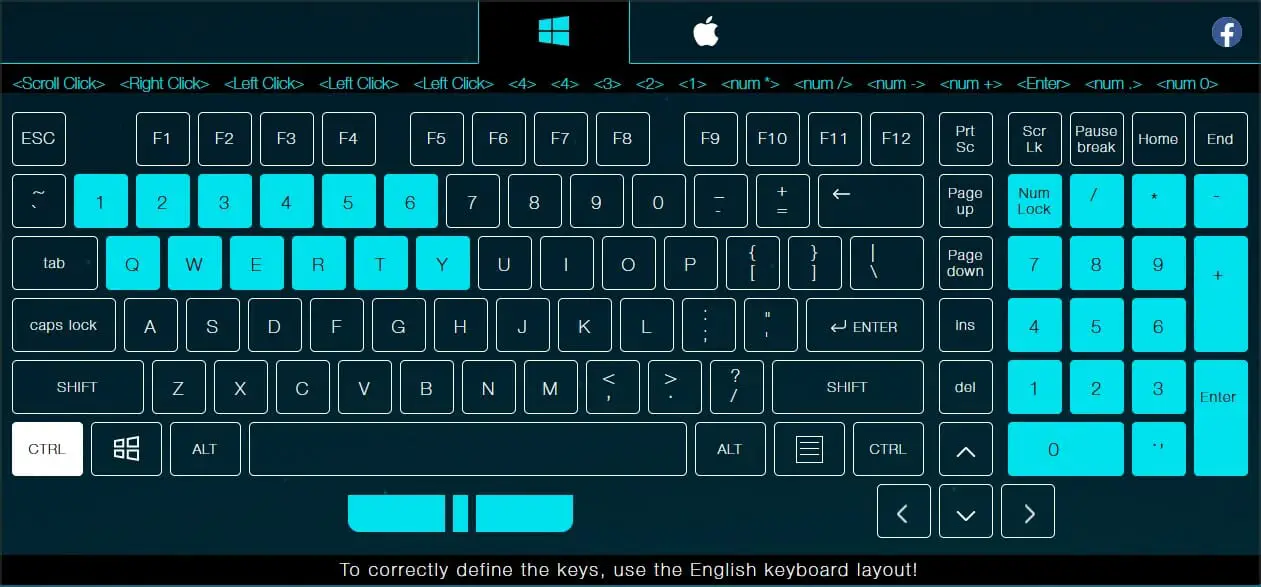
Para probar correctamente sus teclas, sugerimos usar uno de los muchos sitios web de prueba de teclado disponibles. Funcionan con llaves especiales, por lo que siempre sabrás si tus llaves funcionan correctamente.
Arriba tiene un par de soluciones sobre cómo arreglar su teclado numérico si no funciona correctamente en su dispositivo con Windows 10.
Tenga en cuenta que si tiene una falla de hardware en el teclado, lo mejor sería comprar un nuevo teclado de PC y reemplazar el anterior.
¿Ha encontrado otras formas de solucionar este problema en su PC? Si es así, por favor háganoslo saber en los comentarios.